Sida loo dejiyo sawirka asalka ah ee Microsoft Word
Microsoft Word wuxuu noqday mid ka mid ah shuruudaha aasaasiga ah ee adduunkan dhijitaalka ah. Miyaad ka caajistay qoraalka caadiga ah ee Word oo aad rabto inaad wax yar ka beddesho dukumeentiga? Sidee ku saabsan dejinta sawirka asalka ah ee dukumeentiga Word ? Haa, waxaad samayn kartaa sawirka asalka ah ee Microsoft Word . Maqaalkani wuxuu diiradda saarayaa hababka loo dejiyo sawir asal ahaan bog ama dukumeenti oo dhan. Intaa waxaa dheer, waxaad baran doontaa jawaabta su'aasha ah sida loo geliyo sawirka asalka ah ee Word .
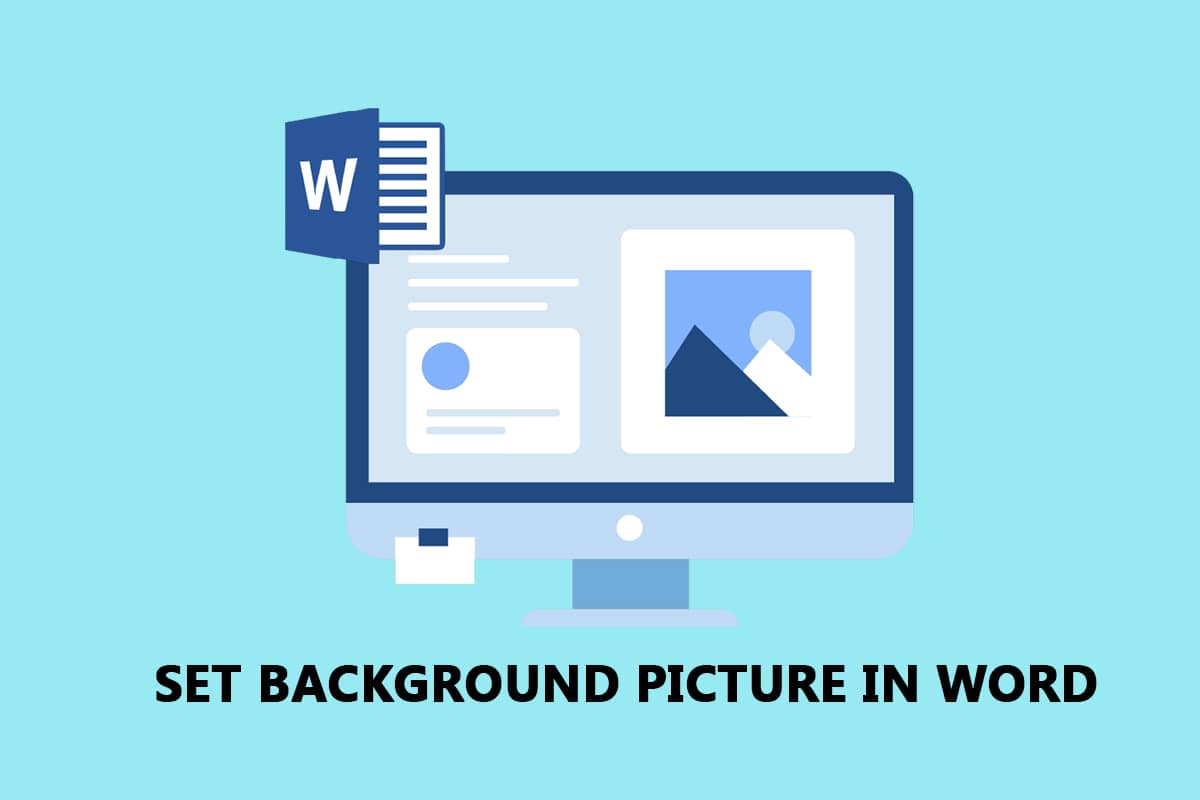
Sida loo dejiyo sawirka asalka ah ee Microsoft Word(How to Set Background Picture for Microsoft Word)
Hoos waxaan ku tusnay sida loo dejiyo sawirka asalka ah ee Microsoft Word oo dhan dukumeenti iyo hal bog.
Habka 1: Deji asalka dukumentiga oo dhan(Method 1: Set Background for Entire Document)
Isticmaalka hababka lagu sifeeyay qaybtan, waxaad samayn kartaa sawirka asalka ah ee dukumeentiga Word . Ikhtiyaarada ayaa kuu ogolaanaya inaad dejiso isla asalka dukumeentiga ereyga oo dhan.
Ikhtiyaarka I: Isticmaal badhanka Midabka Bogga(Option I: Use Page Color Button)
Doorashadani waxay kuu ogolaanaysaa inaad sawirka u dhigto asalka dukumeentigaaga(Background) oo dhan Word adoo isticmaalaya badhanka Midabka Bogga .(Page Color)
1. Ku dhufo furaha Windows(Windows key) , ku qor ereyga(word) , oo guji Open .

2. Tag tabka Naqshadaynta ee (Design)Ribbon oo guji badhanka Midabka Bogga ee qaybta (Page Color )Background Page(Page Background) .

3. Dooro ikhtiyaarka Buuxi Saamaynta…(Fill Effects…) ee menu-ka muuqda.

4. Daaqada Buuxi (Fill) Saamaynta , u gudub (Effects)Picture tab oo guji badhanka Select Picture… .
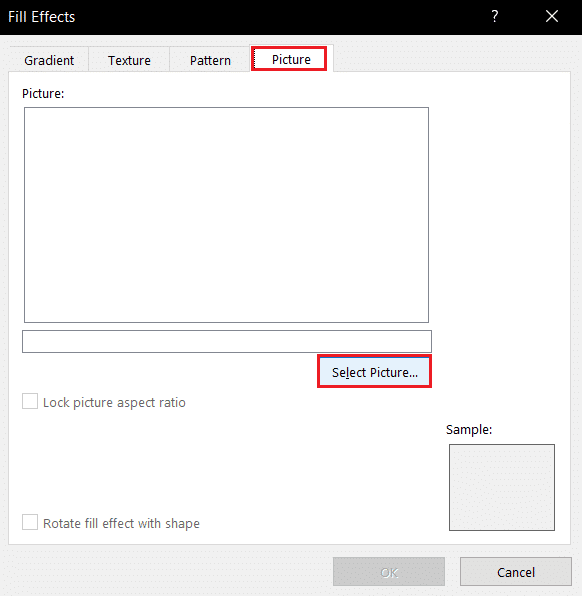
5. Guji ikhtiyaarka Browse ee ku xiga From a file tab in Insert Pictures daaqadda.
Fiiro gaar ah:(Note: ) Waxaad sidoo kale ka raadin kartaa sawirada onlaynka adigoo isticmaalaya sawirka Bing Search(Bing Image Search) ama ka dooro sawirka OneDrive kaaga .

6. Ka baadho(Browse) faylka daaqada soo socota, dooro oo guji badhanka Insert . Waxaad arki doontaa sawirka la geliyo oo asal ahaan u ah dukumeentiga.

Xulashada II: Isticmaal badhanka Watermark(Option II: Use Watermark Button)
Waxaad u dejin kartaa sawirka sida asalka adiga oo isticmaalaya badhanka Watermark . Badhankan waxa uu sawirkaaga ula dhaqmi doonaa sidii calaamad- Watermark ee dukumeentiga oo dhan.
1. Riix furaha Windows(Windows key) , ku qor ereyga(word) , oo guji Open .

2. U gudub tabka Naqshadaynta(Design ) ee Ribbon oo guji badhanka Watermark ee qaybta Background Page(Page Background) .
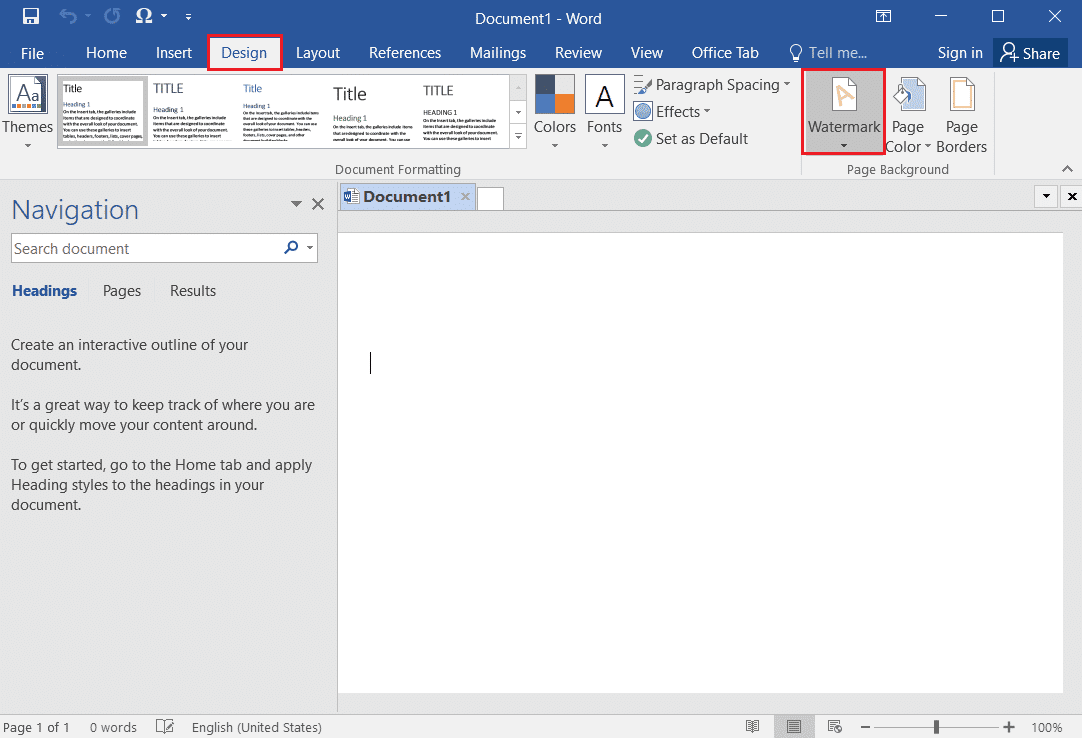
3. Dooro calaamadda Watermark-ka gaarka ah…(Custom Watermark…) ikhtiyaarka ku jira liiska jira.

4. Daaqada Watermark ee Daabacan(Printed Watermark) , dooro ikhtiyaarka Picture watermark oo guji badhanka Select Picture… .
Xusuusin 1:(Note 1:) Waxaad dejin kartaa miisaanka sawirka adiga oo isticmaalaya liiska hoos u baxa ee goobta Miisaanka(Scale) .
Fiiro gaar ah 2: Haddii aad rabto in aad hesho muuqaal (Note 2:)Dhab(Background) ah oo hufan , waxaad dooran kartaa ikhtiyaarka dhaqidda(Washout) daaqadda.
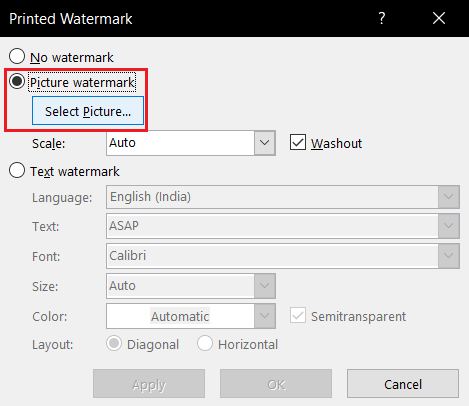
5. Guji ikhtiyaarka Browse ee ku xiga From a file tab in Insert Pictures daaqadda.
Fiiro gaar ah:(Note: ) Waxaad sidoo kale ka raadin kartaa sawirada onlaynka adigoo isticmaalaya sawirka Bing Search(Bing Image Search) ama ka dooro sawirka OneDrive kaaga .

6. Ka baadho(Browse) sawirka ku jira daaqada Sawirka Insert(Insert Picture) , dooro sawirka oo guji badhanka Insert .

7. Guji Apply ka dibna OK badhamada si aad sawirka u dhigto asalkaaga.
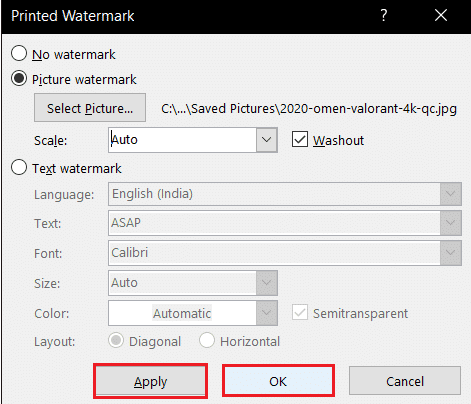
Sidoo kale akhri: (Also Read:) Sida loogu daro Shaxda Tusmada Google Docs(How to Add Table of Contents in Google Docs)
Habka 2: U deji asalka bog keliya(Method 2: Set Background for Single Page)
Haddii aadan jeclayn inaad haysato sawir asal ah oo isku mid ah dukumeenti Word , waxaad isticmaali kartaa hababka qaybtan. Ikhtiyaarada lagu tilmaamay habkan ayaa leh faa'iidada dheeraadka ah ee lagu habeynayo asalka boggaga gaarka ah. Waxaad sidoo kale yeelan kartaa asalyo kala duwan isla bogga. Sidoo kale, waxaad dib u cabbiri kartaa cabbirka-dambe gacanta, si ka duwan qaabkii hore, kaas oo leh xaddidaadyo cabbir.
Xulashada I: Geli Sawir(Option I: Insert Picture)
Waxaad gacanta ku dhejin kartaa sawir bogga oo aad qoraalka ka dhigi kartaa mid dahaadhan sawirka. Sidan sawirka la geliyay waxaa loola dhaqmi doonaa sidii asalka(Background) .
1. Ka fur Microsoft Word bar Windows Search .

2. Tag tabka(Insert ) Gelida ee Ribbon oo guji badhanka Sawirada(Pictures ) .
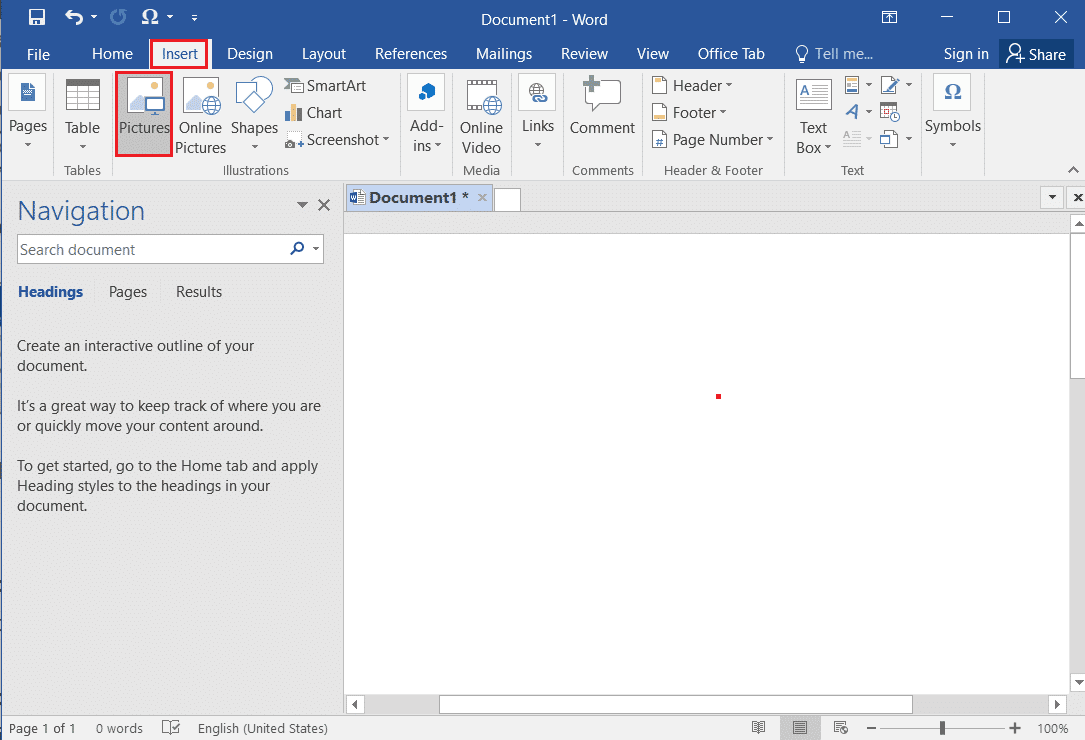
3. Ka baadh(Browse) sawirka ku jira daaqada Insert Picture , dooro oo guji badhanka (Insert Picture)Insert si aad sawirka bogga geliso.
Xusuusin 1:(Note 1:) Waxaad ka baadhi kartaa sawirka gudaha Windows Explorer , dooro, oo jiid oo ku rid dukumeentiga gacanta si aad u geliso sawirka.
Xusuusin 2: Sawirka (Note 2:)Windows Explorer waxaad ka raadin kartaa gacanta, dooro, koobiyi adiga oo isticmaalaya furayaasha Ctrl+ C oo ku dheji dukumentiga adiga oo isticmaalaya furayaasha Ctrl+ V si aad sawirka u geliso.

4. Midig ku dhufo sawirka oo ku dhaqaaq cursorkaaga oo ku dul wareeji qoraalka(Wrap Text) ku jira liiska.
Xusuusin:(Note:) Waxaad gacanta ku beddeli kartaa sawirka adiga oo hagaajinaya geesaha sawirka bogga.
5. Dooro ikhtiyaarka qoraalka(Behind Text) ka dambeeya liiska la heli karo si aad sawirka u dhigto asalka.

Sidoo kale akhri: (Also Read:) Sida Word loogu badalo JPEG(How to Convert Word to JPEG)
Xulashada II: Habee Qaabka La Galiyay(Option II: Customize Inserted Shape)
Waxaad geli kartaa qaab, bedeli kartaa cabbirkeeda oo aad buuxin kartaa adigoo isticmaalaya habkan. Waxaad u dejin kartaa sawirka sida buuxinta xadka qaabka oo u dhig qaabka asalka boggaaga.
1. Ka soo saar Microsoft Word bar (Microsoft Word)Windows Search .

2. U gudub tabka(Insert) Gelida ee Ribbon, dhagsii badhanka Qaababka(Shapes) ee qaybta Sawirada(Illustrations) oo dooro qaabka leydiga(Rectangle) ee liiska.

3. U sawir afargees(Rectangle) oo daboolaya dhammaan bogga dukumeentiga gacanta.

4. Dooro leydi(Rectangle) , u gudub qaabka qaabka(Format) ee Ribbon , oo guji batoonka Buuxi qaabka ee qaybta (Shape Fill)Qaababka(Shape Styles) Qaabka .
Fiiro gaar ah:(Note: ) Waxaad bedeli kartaa goobaha sawirka sida Iftiinka(Brightness) ee qaabka qaabka(Format) .
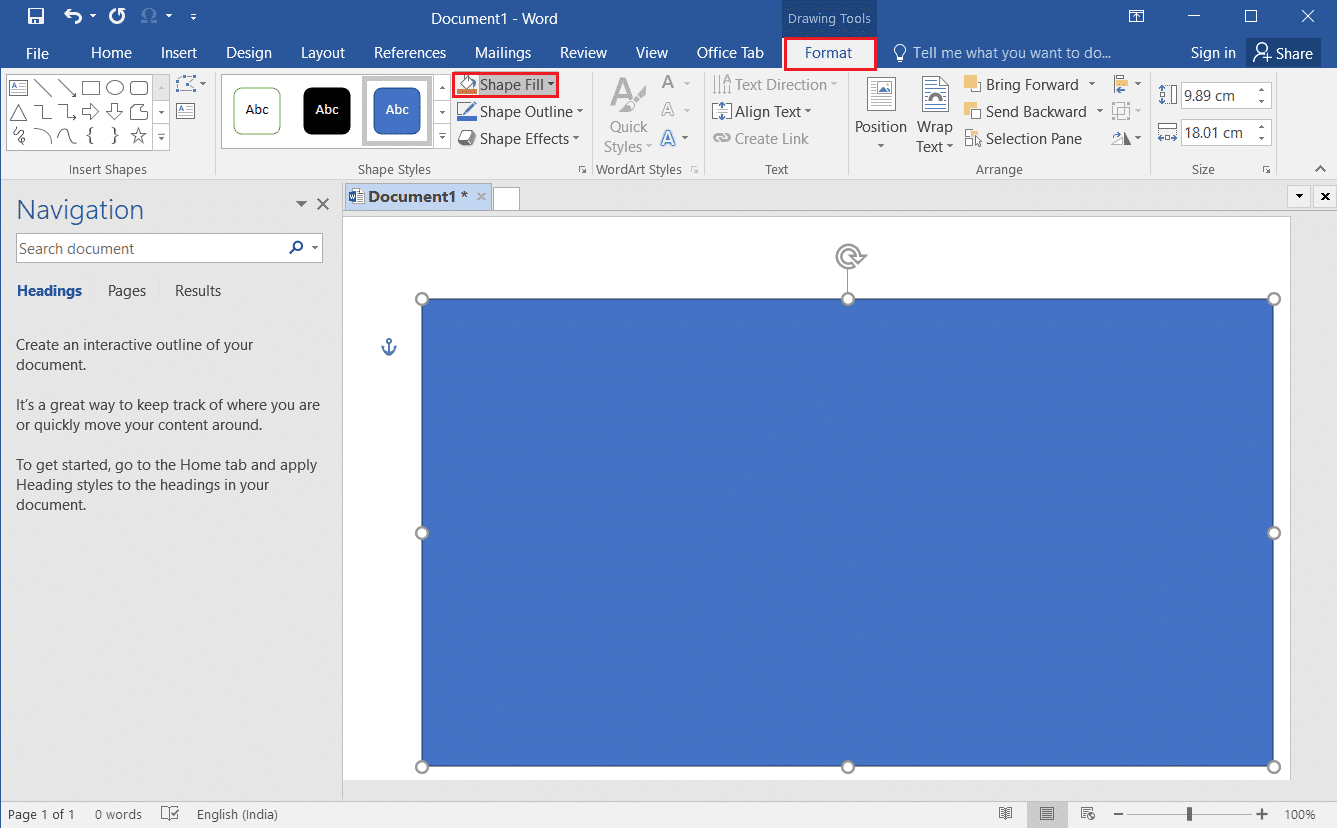
5. Dooro ikhtiyaarka Sawirka…(Picture…) ee liiska la soo bandhigay.
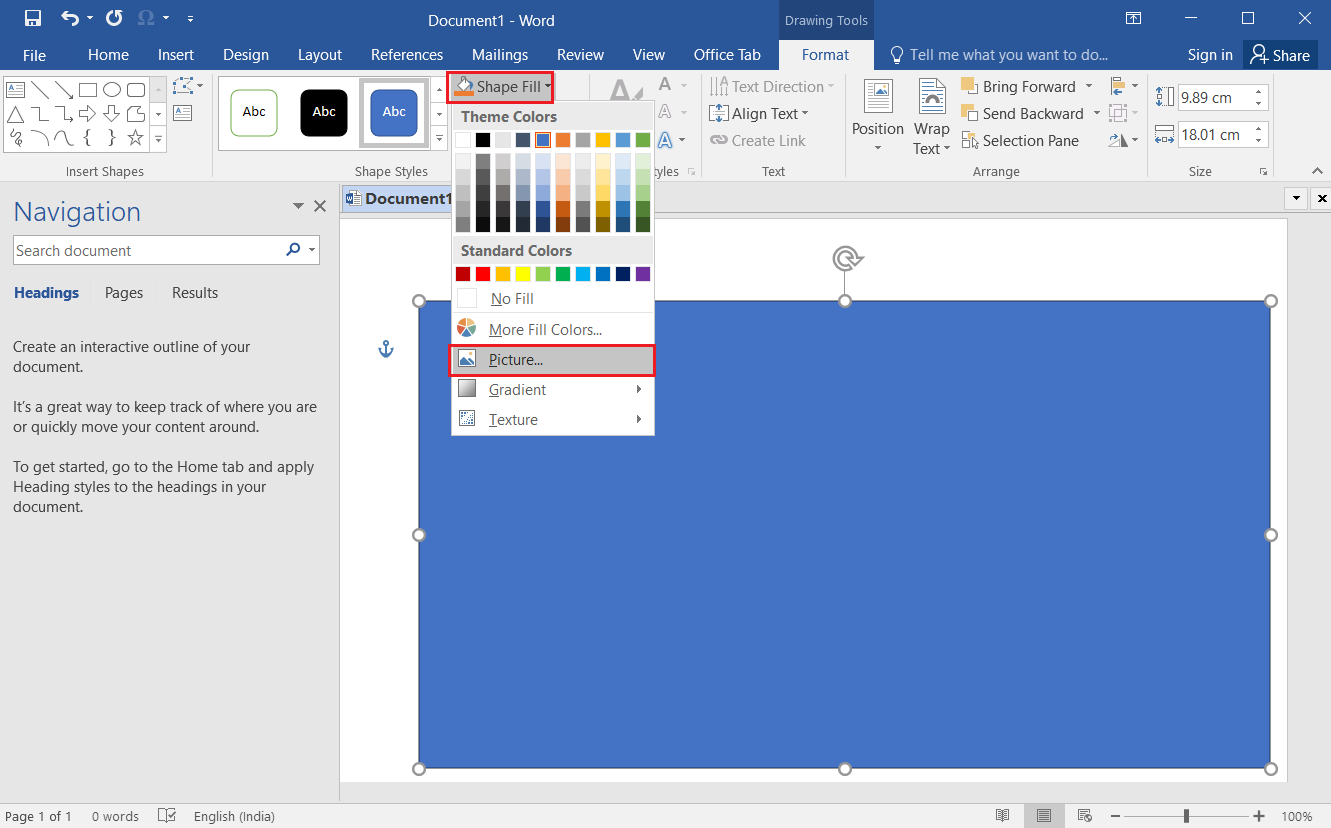
6. Guji batoonka Browse ee ku xiga ka From a file tab ee daaqada Insert Pictures .

7. Ka baadho(Browse) sawirka ku jira daaqada Insert Picture , guji oo guji badhanka Insert .

8. Midig ku dhufo sawirka oo dooro ikhtiyaarka ku duub qoraalka(Wrap Text) menu-ka.
9. Dooro ikhtiyaarka qoraalka(Behind Text) ka dambeeya liiska la soo bandhigay si aad sawirka u dhigto asalkaaga.

Su'aalaha Inta badan la iswaydiiyo (FAQs)(Frequently asked Questions (FAQs))
Q1. Ma gelin karnaa sawir asal ahaan dukumeentiga Word?(Q1. Can we insert a picture as a background for the Word document?)
Jawaab. (Ans.) Haa(Yes) , waxaad gelin kartaa sawir asal ahaan bogga dukumeentiga Word . Habka faahfaahsan ayaa lagu sharaxay maqaalkan.
Q2. Sidee loo dejiyaa asalka sawir isku mid ah dukumeenti Word oo dhan?(Q2. How to set the same picture background for the entire Word document?)
Jawaab. (Ans.)Waxaad isticmaali kartaa hababka lagu sharraxay maqaalkan oo waxaad u dejin kartaa sawir sida asalka lebbiska ah ee dukumeentiga oo dhan.
lagu taliyay:(Recommended:)
- 25ka Doorasho ee ugu Wanaagsan ee Snagit Bilaash ah(Top 25 Best Free Snagit Alternatives)
- 28 Software-ka ugu Fiican OCR ee bilaashka ah ee Windows 10(28 Best OCR Software for Free on Windows 10)
- 24-ka Software-ka Wax-ku-qorista ee Bilaashka ah ee ugu Fiican PC(24 Best Free Typing Software for PC)
- Sida Loo Abuuro Indent-ka Laalaada ee Word iyo Google Docs(How to Create a Hanging Indent in Word and Google Docs)
Waxaan rajeyneynaa inaad baratay hababka loo dejiyo sawirka asalka ah ee Microsoft Word(background picture for Microsoft Word) . Fadlan(Please) la wadaag fikradahaaga iyo su'aalahaaga qaybta faallooyinka.
Related posts
Sida Loo Bilaabo Microsoft Word In Mode Safe
Sida loo tirtiro nasashada qaybta Microsoft Word
Ku samee foomamka la buuxin karo Microsoft Word
4 Siyaabaha Loo Geliyo Calaamadda Degree ee Microsoft Word
Sida Loo Sameeyo Margins 1 Inch gudaha Microsoft Word
Waa maxay Microsoft Word? - Qeexitaan ka yimid TechCult
Sida Loo Sameeyo Baaragaraafyada Microsoft Word ee Android
Sida Sawir ama Sawir loogu rogo Word
Sideen ugu qoraa laba, saddex ama in ka badan oo tiirar ah dukumeentiyada Word?
Sida loo qaboojiyo safafka iyo tiirarka gudaha Excel
Hagaaji Microsoft Office Aan Furaneyn Windows 10
Hagaaji hubinta Higgaadda oo aan ku shaqayn Microsoft Word
Sida PDF loogu beddelo dukumeenti Word ah oo la tafatirin karo
5 siyaabood oo looga saaro Hyperlinks Documents Microsoft Word
27 Beddelka ugu Wanaagsan ee Microsoft Word
Sida loo daro loona tafatiro sawirada iyo qaababka, gudaha Microsoft Word ee Android
Sida Looga Badalo Saafka ama Saafka Excel [Tallaabo Talaabo]
Sida Loo Abuuro Indent-ka Laalaada ee Word iyo Google Docs
Ku samee liisaska hubinta sanduuqyada calaamadaynta, iyo sida loo tafatiro, gudaha Microsoft Word
Microsoft Word wuu joojiyay Shaqadii [XALIYEY]
